 |
 |
対処方法 |
| |
Windows 7のWindow Journalでは、初回起動時に「Journal ノート ライター プリンター ドライバー」をインストールする画面が表示されます。
このインストールはキャンセルしても、後からインストールできます。
Window Journalは、初回起動時に下図のような画面が表示されますが、「キャンセル」ボタンをクリックするとインストールされず、以降のWindow Journal起動ではインストールについての画面は表示されなくなります。
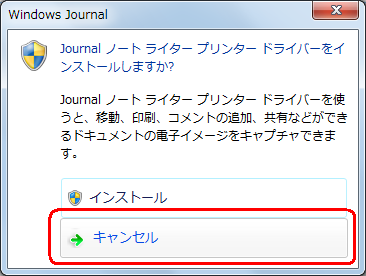
Journal ノート ライター プリンター ドライバーをインストールすると、ドキュメントの電子イメージをキャプチャ(インポート)できます。
《PowerPointで作成したファイルのキャプチャ例》
キャプチャ後のドキュメントには手書き入力もできます。
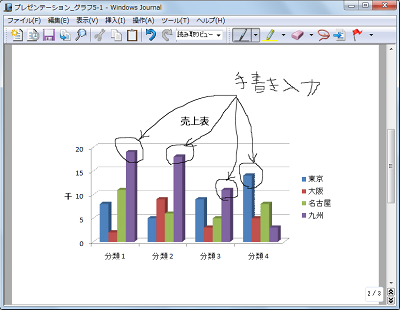

初回起動時以外でJournal ノート ライター プリンター ドライバーをインストールするには、以下の操作手順を行ってください。
【操作手順】
- 「スタート」→「すべてのプログラム」→「アクセサリ」→「Tablet PC」→「Windows Journal」の順にクリックします。
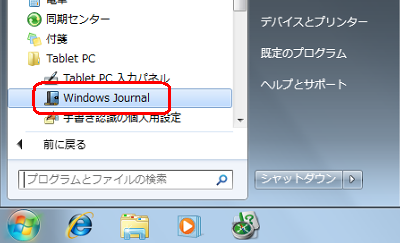
- メニュー バーから、「ツール」→「Journal ノート ライターのインストール/修復」の順にクリックします。
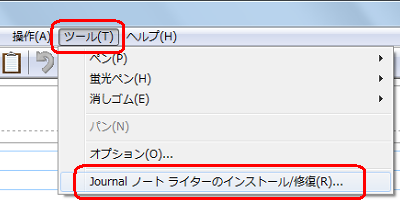
- 下図の画面が表示されるので「インストール」をクリックします。
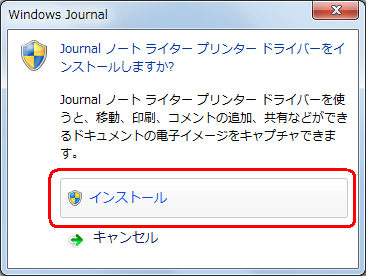
- 「ユーザー アカウント制御」画面が表示された場合は、「はい」ボタンをクリックします。
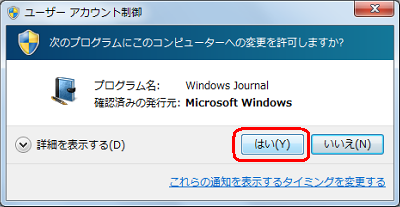
- 「閉じる」ボタンをクリックします。
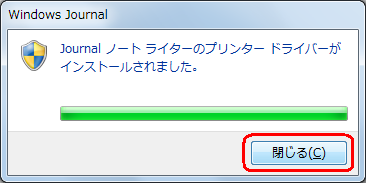
以上で操作完了です。
|
 |
補足 |
| |
特にありません。 |
|
|




